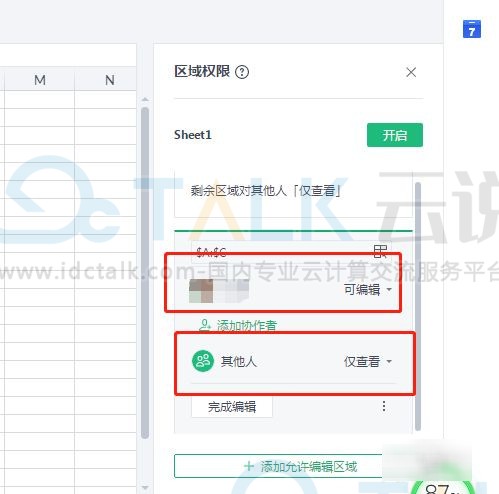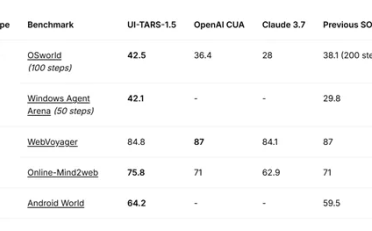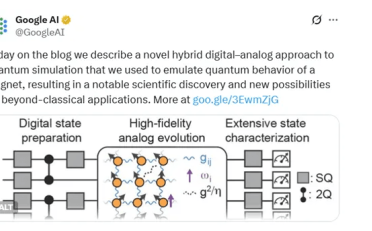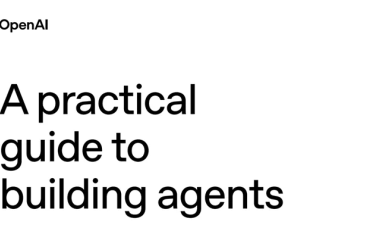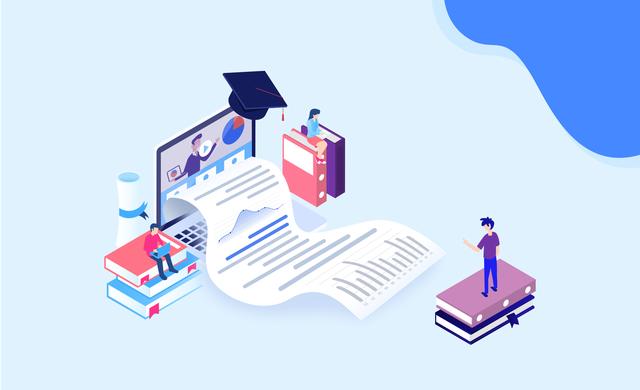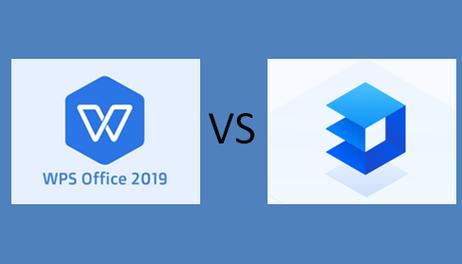金山文档是一款可多人实时协作编辑的文档创作工具软件。很多朋友都对金山文档比较熟悉。在登记信息时,需要每个人自行填写,可以大大节省时间。但是这需要进行编辑权限设置,否则别人没有权限编辑。本文,小编就为大家介绍一下金山文档设置编辑权限的方法。
金山文档手机版操作方法
1、点击分享图标,在金山文档页面,点击分享图标。
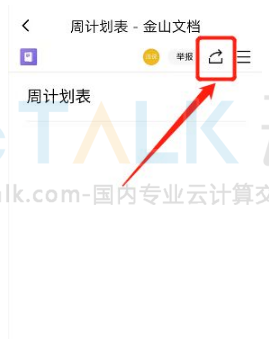
2、点击链接权限,在分享页面,点击打开链接权限。
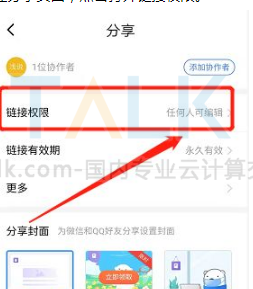
3、设置编辑权限,在链接权限页面,设置文档的编辑权限,点击确定即可。
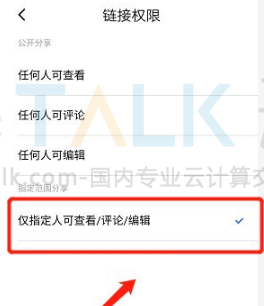
金山文档电脑版操作方法
1、在金山文档页面,选中需要设置编辑权限的表格区域。
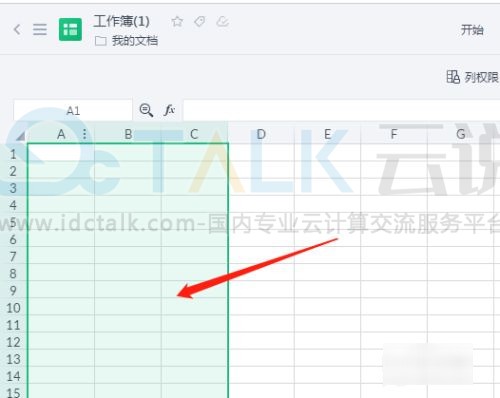
2、点击协作,将工作栏切换到协作选项下。
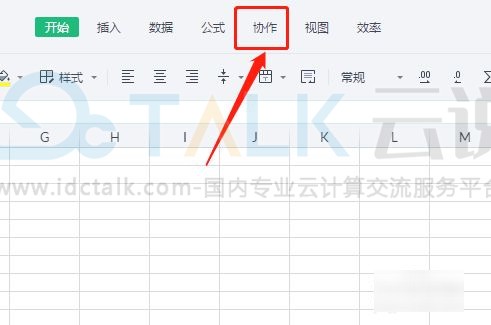
3、点击列权限,在协作工具选项下,点击列权限。
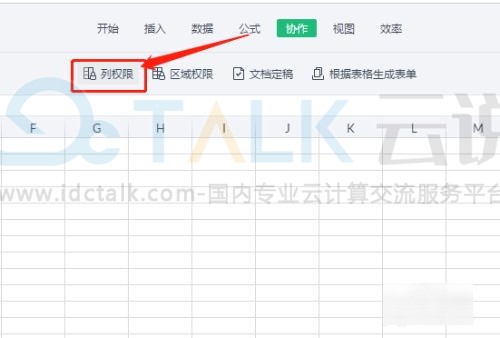
4、设置编辑权限,在区域权限下,设置编辑权限即可。